 Elenco Destinazione
Elenco Destinazione Pulsante Destinazione
Pulsante DestinazioneFunzioni del software dello scanner / Finestra del modo Manuale
Elenco Destinazione
Pulsante Destinazione
La casella di riepilogo Destinazione consente di specificare l'applicazione o la periferica di output alla quale destinare l'immagine acquisita. Utilizzare l'elenco Destinazione per selezionare una destinazione predefinita o una destinazione definita dall'utente, oppure scegliere il pulsante Destinazione per personalizzare le impostazioni di destinazione.
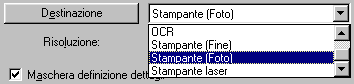
L'elenco Destinazione include le impostazioni predefinite che seguono e ogni altra impostazione personalizzata salvata nella finestra di dialogo Destinazione. Fare clic sulla freccia a destra per visualizzare tutte le impostazioni disponibili.
|
|
Risoluzione |
|
|
Bianco e Nero |
Grigio/Colori |
|
|
Schermo/Web |
96 dpi (per Windows) |
96 dpi (per Windows) |
|
Fax |
200 dpi |
200 dpi |
|
OCR |
300 dpi |
300 dpi |
|
Stampante (Fine) |
360 dpi |
150 dpi |
|
Stampante (Photo) |
720 dpi |
300 dpi |
|
Stampante laser |
600 dpi |
200 dpi |
Se le immagini acquisite con lo scanner vengono stampate con le impostazioni di qualità di stampa Economy, Normale o Super nel software della stampante, si consiglia di selezionare Stampante (Fine). Se si sta stampando con impostazioni di qualità di stampa Ultra o Foto, selezionare Stampante (Fine).
| Nota: |
|
Il pulsante Destinazione apre la finestra di dialogo Destinazione, nella quale è possibile modificare le impostazioni Risoluzione e aggiungere le proprie impostazioni personalizzate all'elenco Destinazione, come descritto di seguito.
Fare clic sul pulsante Destinazione. Apparirà la seguente finestra di dialogo.
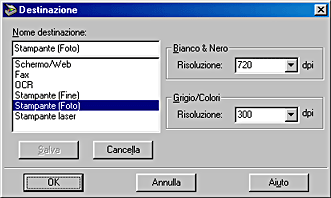
Per salvare le impostazioni effettuate, digitare un nuovo nome nella casella di testo Nome destinazione e quindi fare clic su Salva. Per eliminare un'impostazione di Destinazione, selezionare il nome dell'impostazione e quindi fare clic su Cancella.
Per applicare le impostazioni, fare clic su OK. Per annullare le impostazioni, fare clic su Annulla.
I nomi delle impostazioni predefinite e personalizzate sono visualizzati nell'elenco Nome destinazione.
Consente di selezionare una risoluzione di scansione per Bianco e Nero o Grigio/Colori.
| Nota: |
|
|
|
|
 Precedente |
 Successivo |